Win10桌面不停的闪该怎样处理?
Windows 10是美国微软公司研发的跨平台及设备应用的操作系统。是微软发布的最后一个独立Windows版本。Windows 10共有7个发行版本,分别面向不同用户和设备。2014年10月1日,微软在旧金山召开新品发布会,对外展示了新一代Windows操作系统,将它命名为“Windows 10”,新系统的名称跳过了这个数字“9”。截止至2018年3月7日,Windows 10正式版已更新至秋季创意者10.0.16299.309版本,预览版已更新至春季创意者10.0.17120版本
在windows 10系统中,开机进入到桌面的时候就会出现不停闪烁的现象,该怎么办呢?出现这样的现象我们可以按下面方法进行操作。检测:
同时按下键盘上的 Ctrl+Shift+Esc 键打开任务管理器(也可以在任务栏上单击右键,选择“任务管理器”)查看任务管理器是否闪烁。
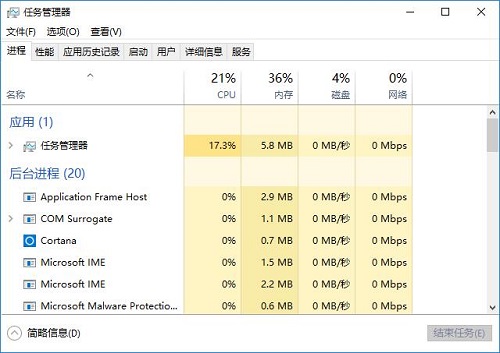
情况一:任务管理器不闪烁
win10系统中的应用引起的桌面闪烁,如:Norton AV、iCloud 和 IDT Audio 等一些应用,我们可以通过win+x 组合键打开超级菜单,点击 【程序和功能】;
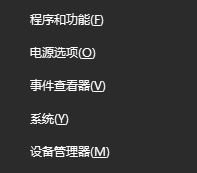
在打开的程序和功能界面将一些第三方软件卸载,卸载后重启计算机查看是否解决问题。
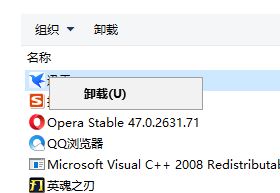
情况二:任务管理器闪烁
1、显卡驱动不当所导致的,按住 shift 点击 开始 -- 电源按钮 - 重启;
2、重启后依次选择点击【疑难解答】 -- 点击【疑难解答】-- 【启动设置】--【重启】;

3、重启之后 选择4 或按下 f4进去安全模式;
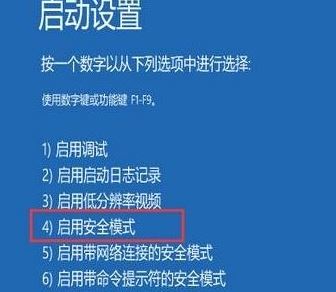
4、进入安全模式下,右键单击“开始” 按钮并选择“设备管理器”;
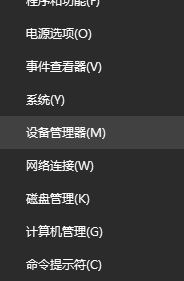
5、在设备管理器中展开“显示适配器”部分、右键单击列出的适配器,然后选择“卸载”。选中“删除此设备的驱动程序软件”复选框,然后选择“确定”并重新启动电脑;
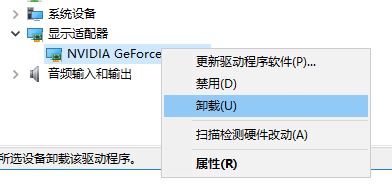
6、重启电脑后下载驱动大师或驱动精灵,检查更新并安装显卡驱动即可解决!
以上就是win10桌面闪烁的解决方法!
Windows 10系统成为了智能手机、PC、平板、Xbox One、物联网和其他各种办公设备的心脏,使设备之间提供无缝的操作体验。
……